ここまで、ブログを育てることに時間を使ってきました。結構やってきたのに、成果にならずに嫌になってきたでしょうか?そろそろ、本格的に嫌になってきた頃でしょうか?
安心してください。
あと100回は絶望すると思います。笑
ブログは「ノーリスクで最高な方法」ですが、「テマヒマ」がかかるので、ライバルが少ないんです。コツコツいきましょう。最後に笑うのは、続けたやつです。
私の人生が証明です。
短距離走が速い人が人生では目立ちますが、私のように27歳で働かなくてもいいようになることも、ゆっくりで十分可能です。引退まで早いと言われる私も、22歳から5年もかかってますしね。
【結論】
5年も記事を書き続けたら、いけるでしょ?笑
ちなみに、私はいつも考えることがあります。
月3万円を不動産で稼ぐなら、400万円を貯める努力が必要だ。
月3万円を毎月稼ごうと思うと、不動産投資なら400万円くらいお金を貯めてからでないと稼げません。400万円を貯金するって、めっちゃ大変なんですよね。
なので、
400万円貯めるより、ブログで200記事書く方が余裕で楽ちんだな。
ということに気がつくべきですし、
お金持ちになる一番大変な時期が「最初の3年」です。
そこを乗り越えてほしいですね。ブログからお金が入ったり、不動産からお金が入ったり、楽して収入が入りだすと、お金が増え続けます。めっちゃ、楽ちんになっていきます。
あとは、お金が増えるから、余るし、余るから、投資できて、投資できるから、お金が増えて、もっと余ります。
【結論】
お金は、勝手に増えるようになります。
少しは、やる気が回復したでしょうか?
では、いきましょう!!
ブログの健康診断!グーグルアナリティクス先生。
【ブログにアナリティクス設置】
ステップ1:グーグルアナリティクスに登録
ステップ2:トラッキングコードの設置
ステップ3:データの確認
【金持ちレベル2】でGmailを作ってる人は、グーグルアナリティクスへ進んでください。
クリック!▶︎https://marketingplatform.google.com/intl/ja/about/analytics/
※作ってない人は、【金持ちレベル2】からやり直してください。
Google検索で「Googleアナリティクス」と検索
一番上に表示される「Googleアナリティクスに移動する」をクリックする。
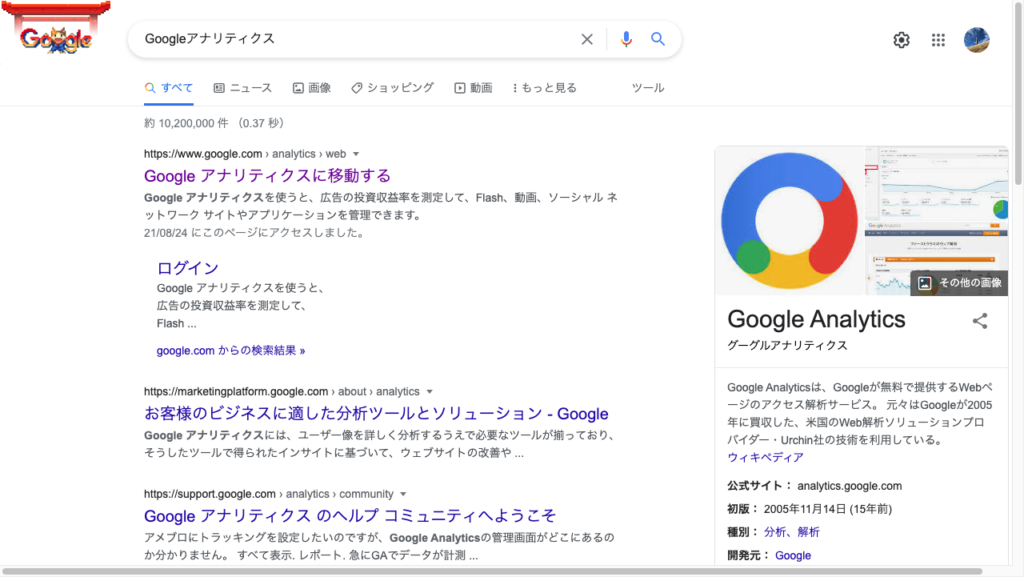
「Googleアナリティクスに移動する」をクリックすると、次のようなページに進むので「測定開始」をクリック。
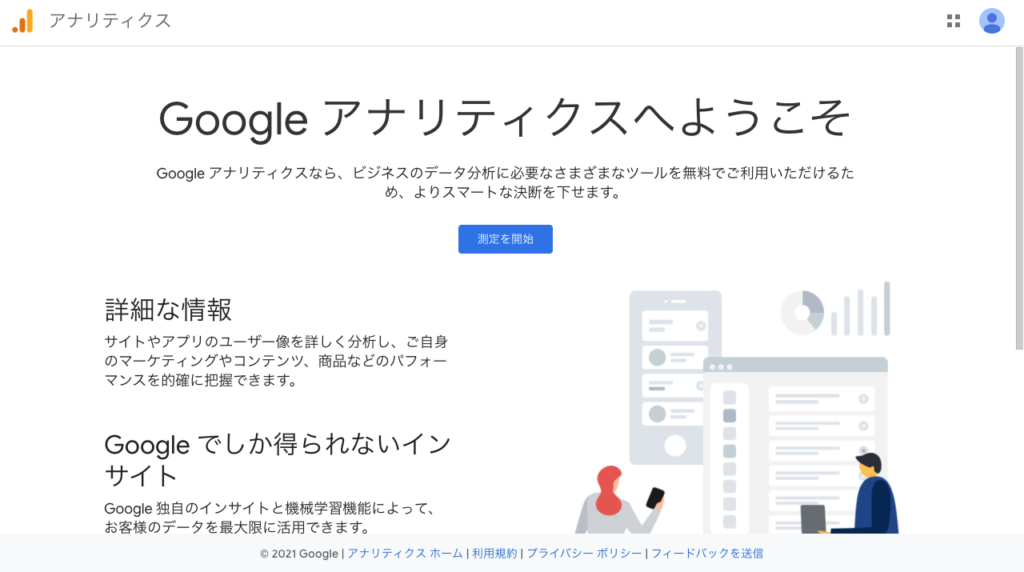
「測定開始」をクリックすると次のような画面に進みます。
アカウント名の入力とデータの共有設定を行います。
・アカウント名
現在登録しようとしているアカウントの名前を入力します。
一つのアカウントで複数のサイトを分析できるので、ウェブサイトの名前とは別の名前にしましょう。
・データの共有設定
GoogleアナリティクスのデータをGoogleと共有するか、設定できます。特に事情がなければ、そのままでよいでしょう。
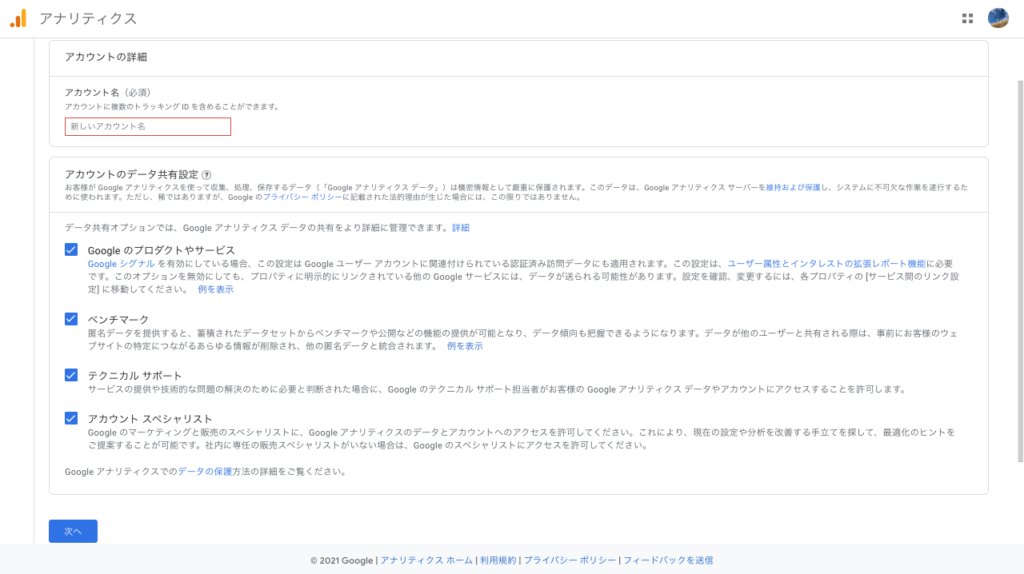
「次へ」をクリックするとプロパティの設定に進みます。
プロパティ名→分析対象とするWebサイトの名前を入力します。
レポートのタイムゾーン→日本に設定
通過→「円」を選択
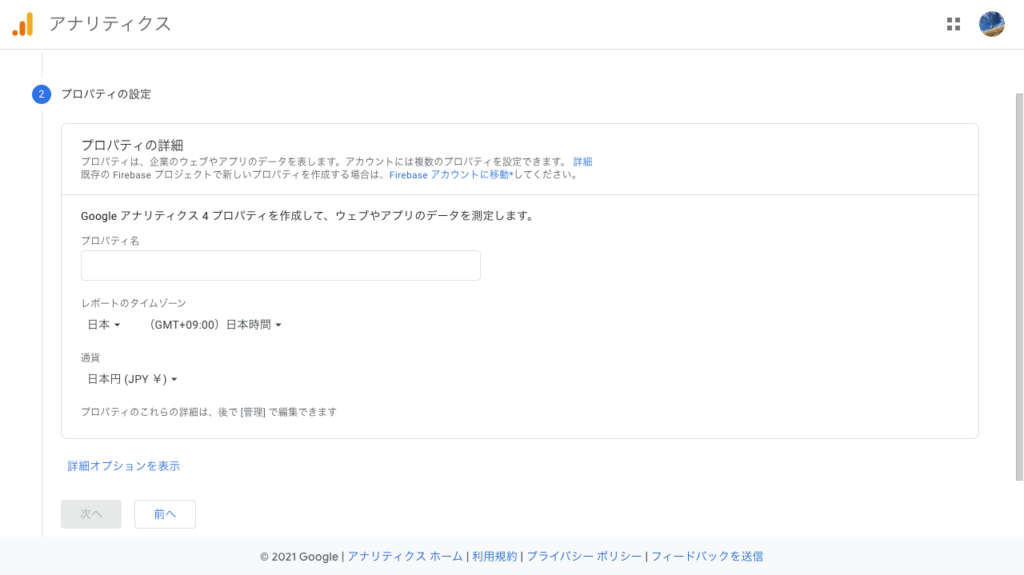
プロパティ設定の下のほうにある「詳細オプションを表示」をクリック
[ユニバーサルアナリティクスプロパティの作成]をチェックします。また、ウェブサイトのURL欄に、分析対象のドメイン名を入力します。
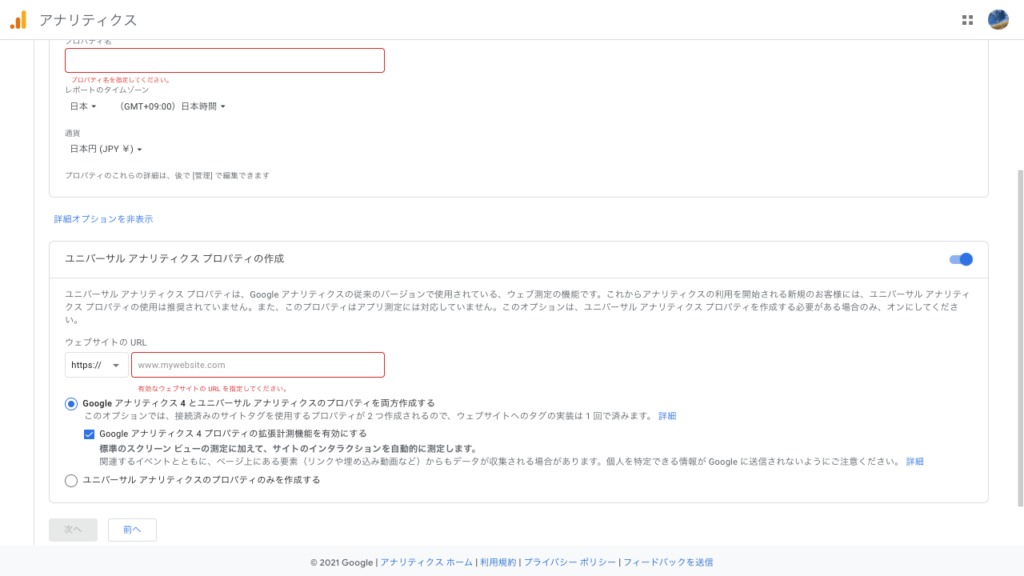
プロパティ設定が終わって「次へ」をクリックするとビジネスの概要の選択をします。
・業種
ウェブサイトの業種を選択します。業種によってコンバージョン設定のプリセットが変わるので、正しく設定しましょう。
・ビジネスの規模
会社の規模を選択します。
・利用目的
Googleアナリティクスで利用する予定の機能を選択します。
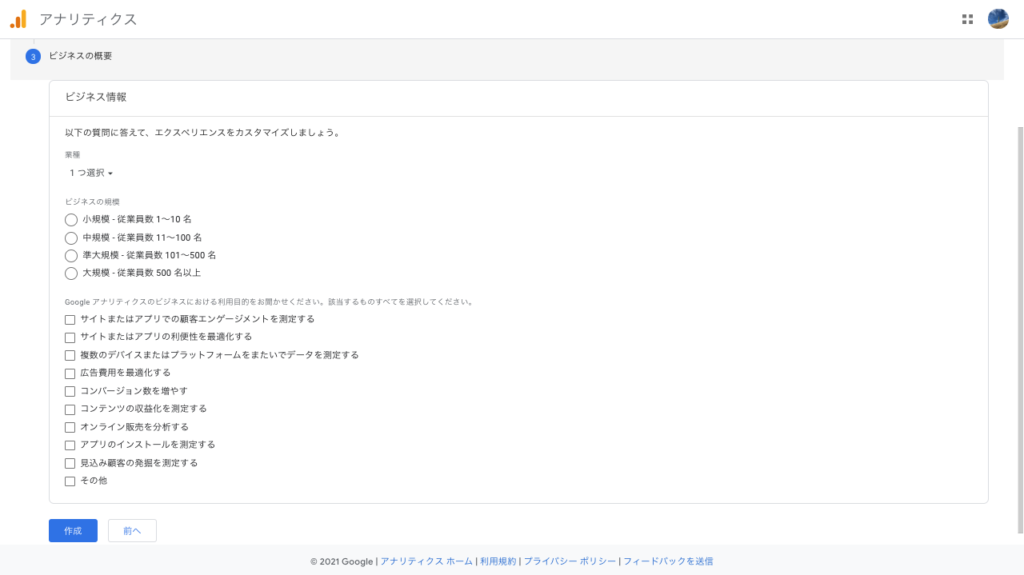
ビジネスの概要選択が終了すると、利用規約への同意ページが開きます。
日本語に変更し確認した上で問題がなければ、「同意する」をクリックしてください。
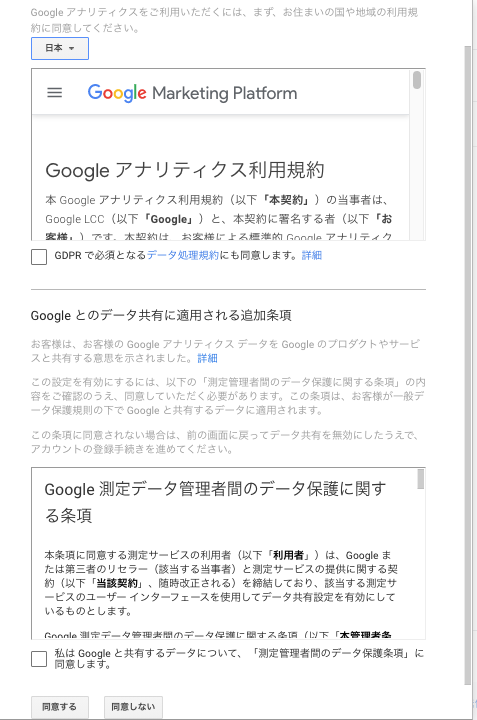
利用規約への同意ができたら、次のようなページが開きます。
「タグ設定手順」の赤い枠で囲ってある部分をクリックしてください。
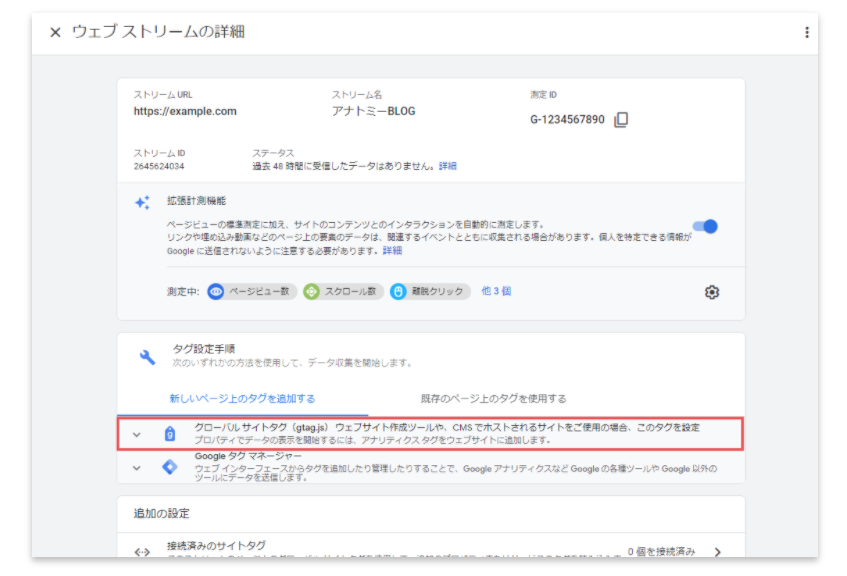
赤い枠で囲った部分をクリックすると、次のような画面になります。
トラッキングコードが表示されるので、コピーボタンをクリックします。
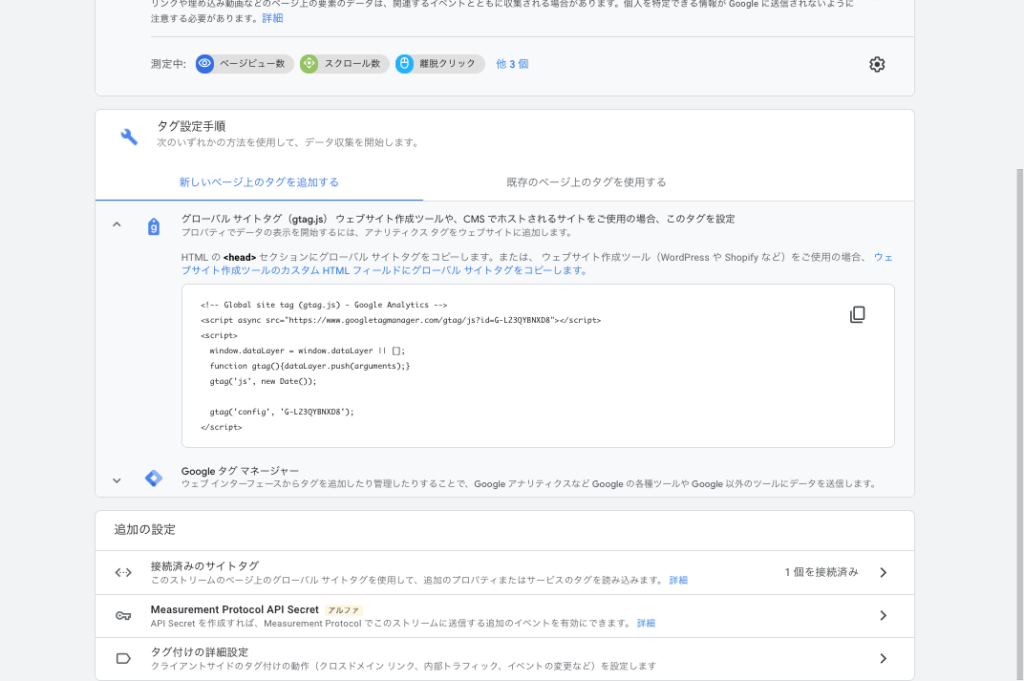
トラッキングコードをコピーできたら、次にWebページのHTMLを開き、headタグ内にトラッキングコードをペーストします。
計測対象にするページ全てに、トラッキングコードを埋め込んでください。
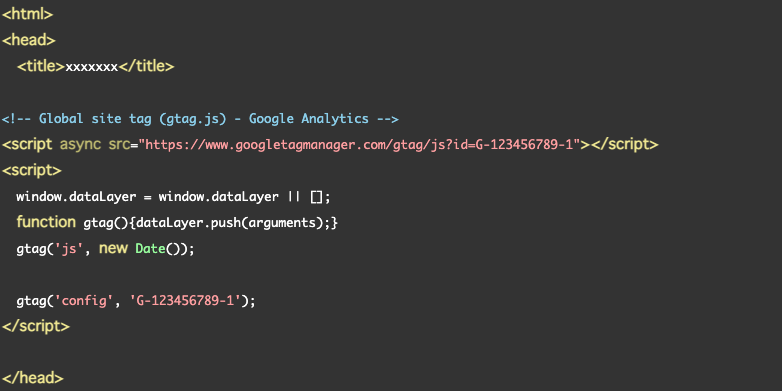
また、WordPressに設置する場合も紹介します。
WordPressにトラッキングコードを設置するには、header.phpを編集します。
以下の手順で、トラッキングコードを設置してください。
1、WordPressの管理画面で [外観]-[テーマエディタ]を選択します。
2、「テーマヘッダー (header.php)」を選びます。
3、<head>タグ直後にトラッキングコードを貼り付けます。
4、[ファイルを更新]ボタンをクリックします。
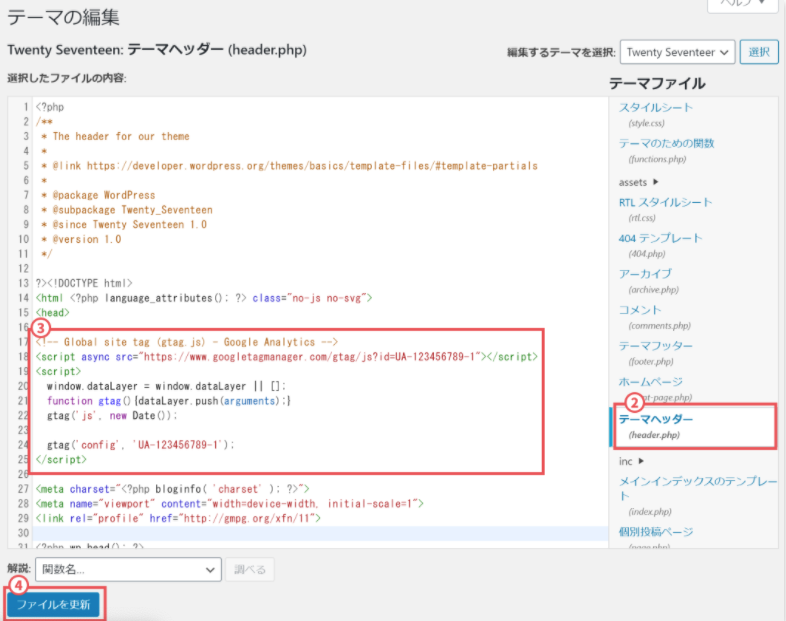
Googleアナリティクスの設定は以上で終了です。
【ユーザー、セッション、ページビュー】グーグルアナリティクスの見方

【結論】
ユーザー、セッション、ページビューの違いを理解する。
今日、「一人」の男性が「あなたのブログ」を見ました。「朝」と「夜」の「2回」あなたのブログを訪れ、「朝」は「2ページ」、「夜」は「3ページ」見てくれました。
ユーザーは、いくつでしょう?
セッションは、いくつでしょう?
ページビューは、いくつでしょう?
【ユーザー数】
一人の男性が見てくれたので、「1」
【セッション数】
「朝」と「夜」見てくれたので、「2」
【ページビュー数】
「朝2ページ」と「夜3ページ」見てくれたので、「5」
【滞在時間】グーグルアナリティクスの見方

【滞在時間とは?】
一人のユーザーが、どれくらいの時間ブログにいたか?という数字。
「平均セッション時間」というグーグルアナリティクスの数字を見ればわかります。
「平均セッション時間」が「長い」と、「ブログがちゃんと読まれている」ことになると思いますので、長くいてもらえるようにしていきます。
面倒くさくて、閉じてしまわないように、「わかりやすく」
思わず読んでしまうように、「おもしろく」
などなど、意識していきましょう。
【離脱率、直帰率】グーグルアナリティクスの見方

【離脱率とは?】
「プロテイン 飲み方」のページを見て、「プロテイン おすすめ」も見てくれた。
【直帰率とは?】
「プロテイン 飲み方」のページだけ見て、いなくなった。
今回【金持ちのレベル上げ】でつくっている「月3万円稼ぐ為のブログ」が、「集客記事」→「営業マン記事」となっているので、「直帰率」は低い方がいいです。
できるだけ「直帰率」が低くなるように、記事の魅力をあげたり、クリックされやすくしたり、工夫していきましょう。
グーグルアナリティクスを見過ぎない

【結論】
グーグルアナリティクスを見るより、まずは記事数。
ブログ読者さんにとって、いい情報が書いてあるブログを目指しますから、グーグルアナリティクスはよりよくする為の道具なんですよね。
よりよくする前に、記事の数が大切。
改善のためのデータを見ていく為には、そもそも記事に人が来てくれないと、データも集まりません。1人の行動を分析するより、10人の行動を分析するべきだし、100人だともっといい。
とにかく、記事を書いてグーグルの検索結果に出てくるようにしよう。
【結論】
200記事を書き、そこからアナリティクスで改善。
現在【金持ちレベル14】 > 【金持ちレベル15】になる??
